Filtrare l'elenco destinatari
-
Selezionare la freccia in giù della casella Campo e quindi scegliere il nome della colonna nel Excel lista di distribuzione da usare come filtro di primo livello.
-
Scegliere la freccia in giù della casella Di confronto e quindi selezionare un'opzione di confronto.
-
Uguale a o Diverso da
-
Minore o maggiore di
-
Minore o uguale o maggiore di o uguale
-
È vuoto o non è vuoto
-
Contiene o non contiene
-
-
Nella casella Valore digitare i dati a cui deve corrispondere la selezione nella casella Campo.
I confronti non fanno distinzione tra maiuscole e minuscole, quindi meGAN corrisponde a megan, Megan o mEGAN.
-
(Facoltativo) Per aggiungere un filtro di secondo livello, nella colonna all'estrema sinistra scegliere una delle opzioni seguenti:
-
E per assicurarsi che entrambe le condizioni di filtro siano soddisfatte.
-
In alternativa, per assicurarsi che sia soddisfatta una delle due condizioni di filtro.
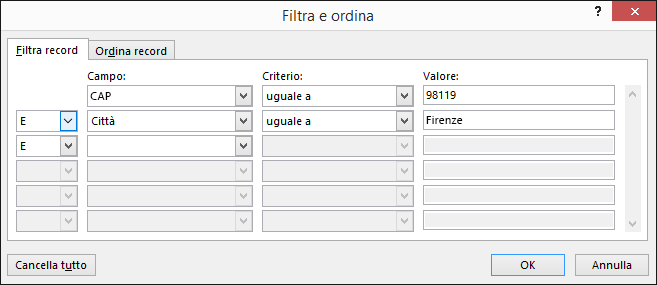
-
-
Ripetere i passaggi da 1 a 3 in base alle esigenze.
-
Al termine scegliere OK per visualizzare i risultati dei record filtrati.
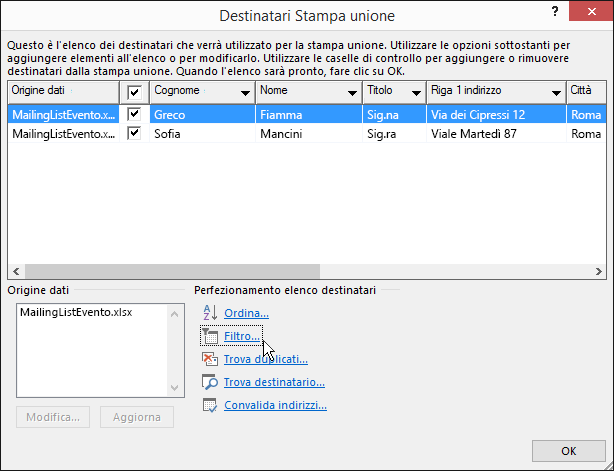
Filtrare l'elenco per visualizzare solo le righe che si desidera includere
-
Passare a Lettere > Modifica destinatari.
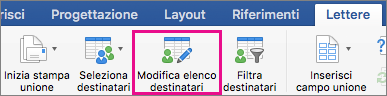
Se l'opzione Modifica destinatari è disattivata, selezionare Seleziona destinatari e collegare il documento alla lista di distribuzione che si vuole usare.
-
Selezionare Lettere >Filtra destinatari.
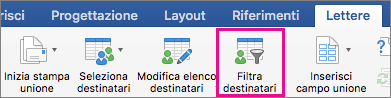
-
In Filtra record selezionare la freccia accanto alla casella Campo e quindi scegliere la colonna in base a cui filtrare.
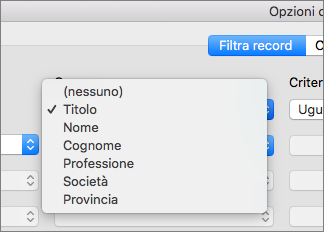
-
Selezionare Confronto e quindi scegliere il tipo di confronto da eseguire.
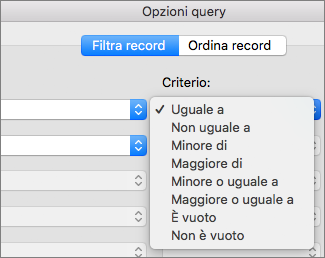
-
Nella casella Valore digitare il valore per il filtro.
-
(Facoltativo) Per aggiungere un filtro di secondo livello, scegliere una delle opzioni seguenti:
-
E per soddisfare entrambe le condizioni di filtro.
-
Oppure per soddisfare una delle due condizioni di filtro.
-
-
Ripetere i passaggi da 3 a 5 in base alle esigenze.
-
Selezionare OK.
Ora si è pronti per inserire i campi di stampa unione nel documento usato per la stampa unione elettronica o per la stampa unione in Word per Mac. Per altre informazioni, vedere Inserimento di campi di stampa unione.










